Speaker pintar Alexa Amazon Echo terintegrasi dengan baik dengan beberapa layanan musik, termasuk Spotify yang sangat populer. Biasanya, Alexa beralih ke Amazon Music untuk memenuhi tuntutan hiburan apa pun, tetapi dengan dukungan Spotify Connect, Anda sekarang dapat menghubungkan Spotify ke Alexa dan menjadikannya layanan musik default Anda. Lebih baik lagi, Anda dapat menggunakan perintah suara untuk menelusuri daftar putar musik Spotify Anda.
Saat Anda menghubungkan Spotify ke Alexa Amazon Echo, itu akan memberi Anda kendali penuh atas pemutaran dan perpustakaan musik Anda. Fitur Alexa EQ bahkan dapat menyempurnakan kualitas suara. Ekspansi ini memberi Anda akses ke lebih banyak musik karena sekarang Anda dapat memutar lagu dari film dan stasiun radio favorit Anda!
Cara Mengintegrasikan Spotify Ke Alexa Amazon Echo
Integrasi Spotify-Alexa memiliki opsi premium gratis dan berbayar untuk pelanggan. Ini gratis untuk pelanggan di beberapa negara, seperti AS dan Australia. Anda dapat mengintegrasikan Spotify ke Alexa Amazon Echo dengan mengambil langkah-langkah berikut:
- Buka aplikasi Alexa di ponsel Anda, lalu klik Pengaturan (Anda akan melihat pengaturan dari menu yang muncul setelah mengetuk tiga baris di sudut kiri atas).
- Dari menu Pengaturan, klik pada Musik atau Musik dan Podcast.
- Ketuk tombol plus dan klik Tautkan Layanan Baru > Spotify. Anda akan dibawa ke halaman web untuk mengisi nama pengguna dan kata sandi Anda dan terakhir, atur Spotify sebagai layanan musik default.
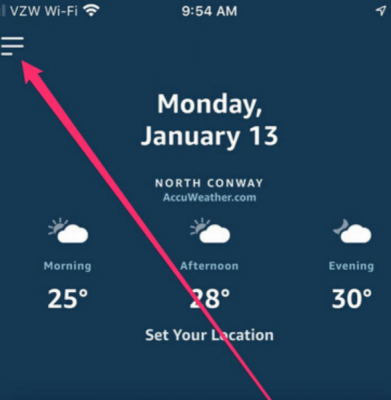
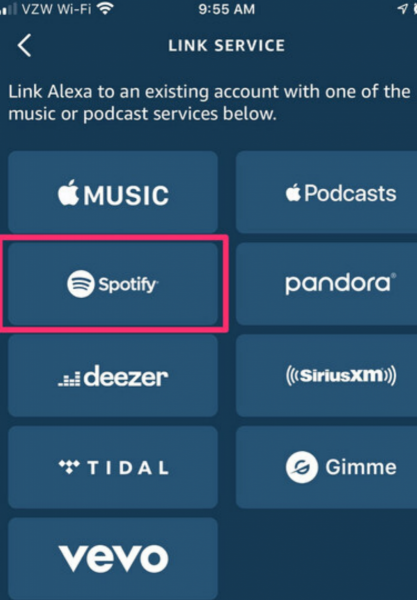
Anda sekarang telah mengintegrasikan akun Spotify Anda dengan akun Alexa Amazon Anda. Minta Alexa untuk memutar musik apa pun yang Anda inginkan dengan menggunakan perintah suara: “Alexa, putar [nama lagu/playlist].”
Perintah Suara Alexa-Spotify
Sekarang setelah Anda memiliki kesempatan untuk mulai memutar musik dari Spotify, Anda harus mengetahui perintah yang benar untuk diberikan kepada Alexa.
Ketika Anda Ingin Memilih Musik
Berikut ini adalah perintah suara yang dapat Anda berikan kepada Alexa ketika Anda ingin memilih jenis musik yang harus ia mainkan untuk Anda.
- "Alexa, putar (daftar putar) dari Spotify."
- "Alexa, mainkan (artis) dari Spotify."
- "Alexa, putar (judul) dari Spotify."
- “Alexa, putar (album) dari Spotify.”
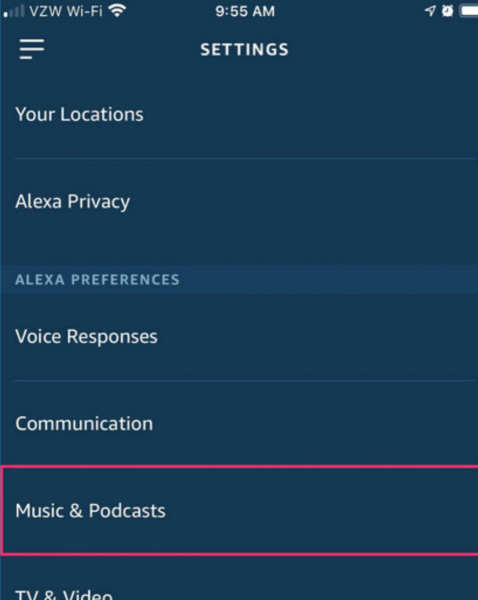
Saat Anda Ingin Mengontrol Pemutaran
Berikut ini adalah perintah suara untuk pemutaran:
- "Alexa, berhenti."
- "Alexa, berhenti."
Ketika Anda Ingin Bertanya
Anda juga dapat memanfaatkan Alexa sebagai asisten virtual. Dengan beberapa perintah cepat, Anda dapat menemukan apa pun yang ingin Anda ketahui tentang musik Anda. Berikut adalah beberapa perintah yang dapat Anda berikan kepada Alexa.
- "Alexa, lagu apa ini?"
- "Alexa, kapan lagu ini keluar?"
Setiap kali Anda memberikan perintah ini, Alexa akan menjeda pemutaran musik dan mencari jawaban yang benar.
Hubungkan Alexa Amazon Echo Anda di Aplikasi Spotify
Jika Anda tidak ingin mengontrol Alexa Amazon Echo Anda dengan suara Anda, Anda juga memiliki opsi untuk menghubungkannya ke Aplikasi Spotify. Ini dapat dilakukan di ponsel, tablet, atau laptop tempat aplikasi Spotify diinstal.
- Klik Jelajahi saat bermain musik.
- Ini akan membawa Anda ke halaman yang meminta Anda untuk Hubungkan ke Perangkat.
- Pilih Alexa Amazon Echo.
Cara Meningkatkan Tempo Bicara Alexa
Jika Anda merasa Alexa berbicara dengan kecepatan yang tidak dapat Anda ikuti atau Anda merasa sulit untuk memahaminya, Anda dapat mengubah kecepatan Alexa berbicara. Apakah dia terburu-buru atau menyeret, Anda dapat membuat perubahan yang sesuai dengan preferensi Anda. Fitur ini membuat Alexa bekerja lebih baik untuk banyak pelanggan, terutama mereka yang memiliki kesulitan pendengaran.
Mereka yang menggunakan Alexa untuk mendengarkan eBook Kindle mereka akan menemukan fitur ini sangat berguna. Bagaimana Anda menambah atau mengurangi tempo bicara Alexa? Anda dapat melakukannya dengan menggunakan perintah suara berikut:
- Agar Alexa berbicara perlahan, katakan, "Alexa, bicara lebih lambat."
- Agar Alexa berbicara lebih cepat, katakan, "Alexa, bicara lebih cepat."
Alexa kemungkinan akan menanggapi Anda dengan mengatakan, "Oke, saya akan berbicara dengan kecepatan ini mulai sekarang." Satu-satunya kelemahan adalah Anda tidak dapat meminta Alex untuk berbicara dengan kecepatan tertentu, hanya lebih cepat atau lebih lambat.
Putusan Akhir
Fakta bahwa Spotify sekarang dapat terhubung ke speaker Alexa Amazon Echo adalah berita bagus. Pecinta musik dan pengguna Spotify sekarang dapat melakukan streaming musik di perangkat yang mendukung Echo. Yang harus Anda lakukan adalah menghubungkan Alexa Amazon Echo Anda ke Spotify dan mulai mendengarkan!